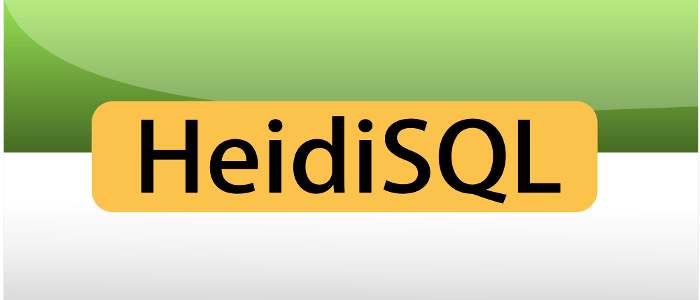HeidiSQL
- 데이터베이스 GUI 툴인 오픈소스 클라이언트인 프리 소프트웨어.
- 다운로드 주소 : https://www.heidisql.com/download.php
- 이 도구를 이용하기 위해서는 MySQL, MariaDB 등의 데이터베이스가 설치되어 있어야 한다.
로컬 접속하기 (현재 PC)
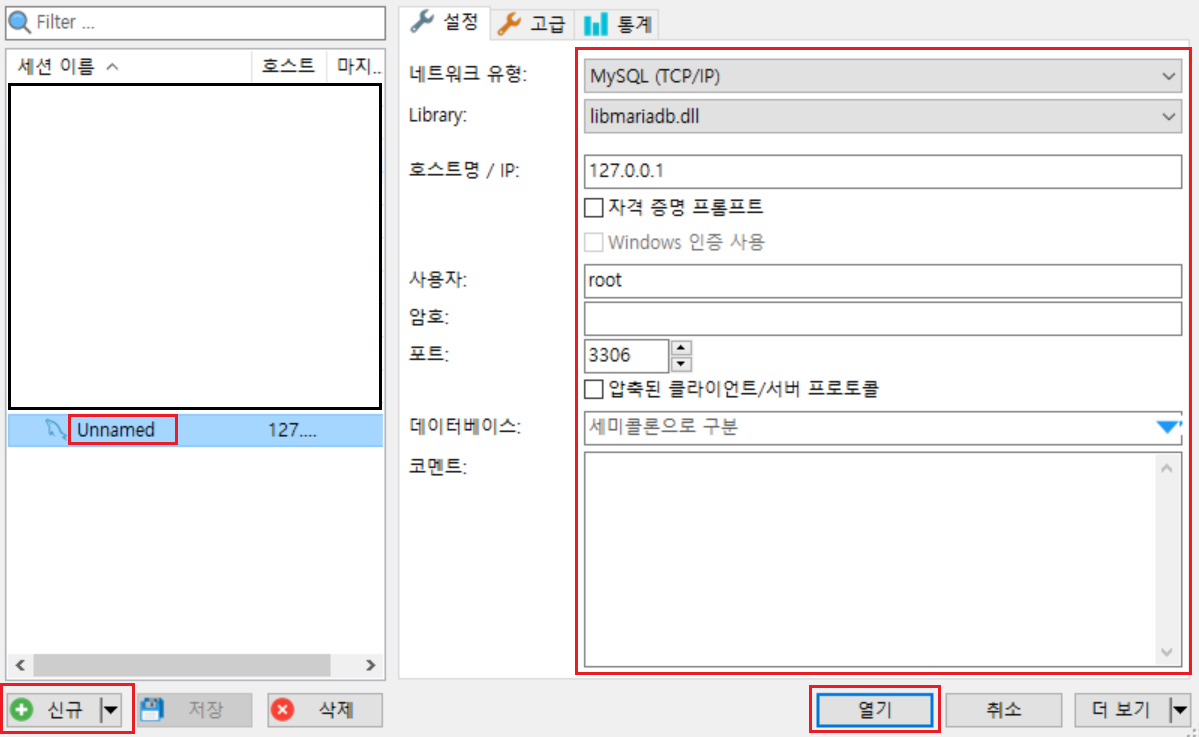
- 처음 실행시 보일 화면이며 좌측하단에 신규 버튼으로 세션을 생성한다.
- 구분할 수 있는 세션 이름을 지정할 수 있으며 설정에서 네트워크 유형, 호스트주소(IP), 사용자 ID와 PW, 포트, 세션을 설명 할 코멘트를 설정 할 수 있다.
- 네트워크 유형 : DB를 접속 할 때 사용할 네트워크 유형. (MySQL (TCP/IP) 선택)
- 호스트명 / IP : DB가 설치된 곳의 주소이다. (자신의 주소를 사용할 때 127.0.0.1 혹은 localhost를 사용)
- 사용자, 암호 : DB에 접속 할 때 사용할 사용자이름과 암호를 입력.
- 포트 : DB 설치시 지정한 DB 접속 포트. (보통 MySQL 설치시 3306)
- 데이터베이스 : 접속시 사용 할 DB에 만들어진 데이터베이스.
- 코멘트 : 현재 설정한 세션에 대한 설명을 작성.
서버 접속하기 (외부 접속)
- 외부에 있는 곳의 DB에 접속하기 위해서는 위 작업에서 추가 작업이 필요하다.
외부 서버의 IP와 내부의 DB와 연결되는 별도의 포트가 있을 경우
- 위 작업에서 외부 서버의 호스트 주소(IP)와 접속 포트만 작성해주면 된다.
SSH를 통해 직접 서버에 접속하여 DB를 관리 하는 경우
- 이 작업의 경우 putty라는 프로그램의 도움이 필요하다.
- 위 작업에서 네트워크 유형을 MySQL (SSH tunnel)로 변경.
- 호스트 주소(IP)는 SSH 접속 후 서버의 시점으로 바라본 DB의 주소이므로 127.0.0.1 혹은 localhost
- 나머지는 동일하게 작성 후 설정 탭 옆의 SSH 터널 탭으로 넘어간다.
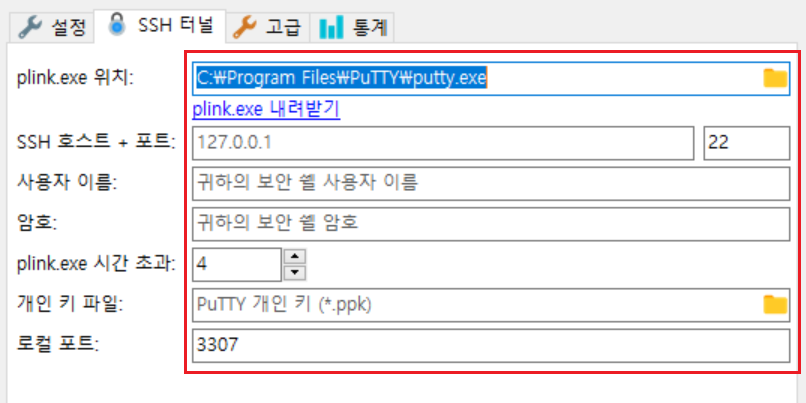
- 서버 접속을 위해 작성해야 할 것
- plink.exe 위치 : 위에서 설치한 putty 파일의 경로.
- SSH 호스트 + 포트 : 서버에 접속할 때 사용하는 호스트 주소(IP)와 접속 포트.
- 사용자 이름, 암호 : 서버에 접속할 때 사용하는 사용자 아이디와 암호.
- 로컬 포트 : 앞서 설정한 MySQL 접속포트와 겹치지 않게 설정.
- 마무리 후 접속이 잘 되는지 확인한다.
접속 완료시
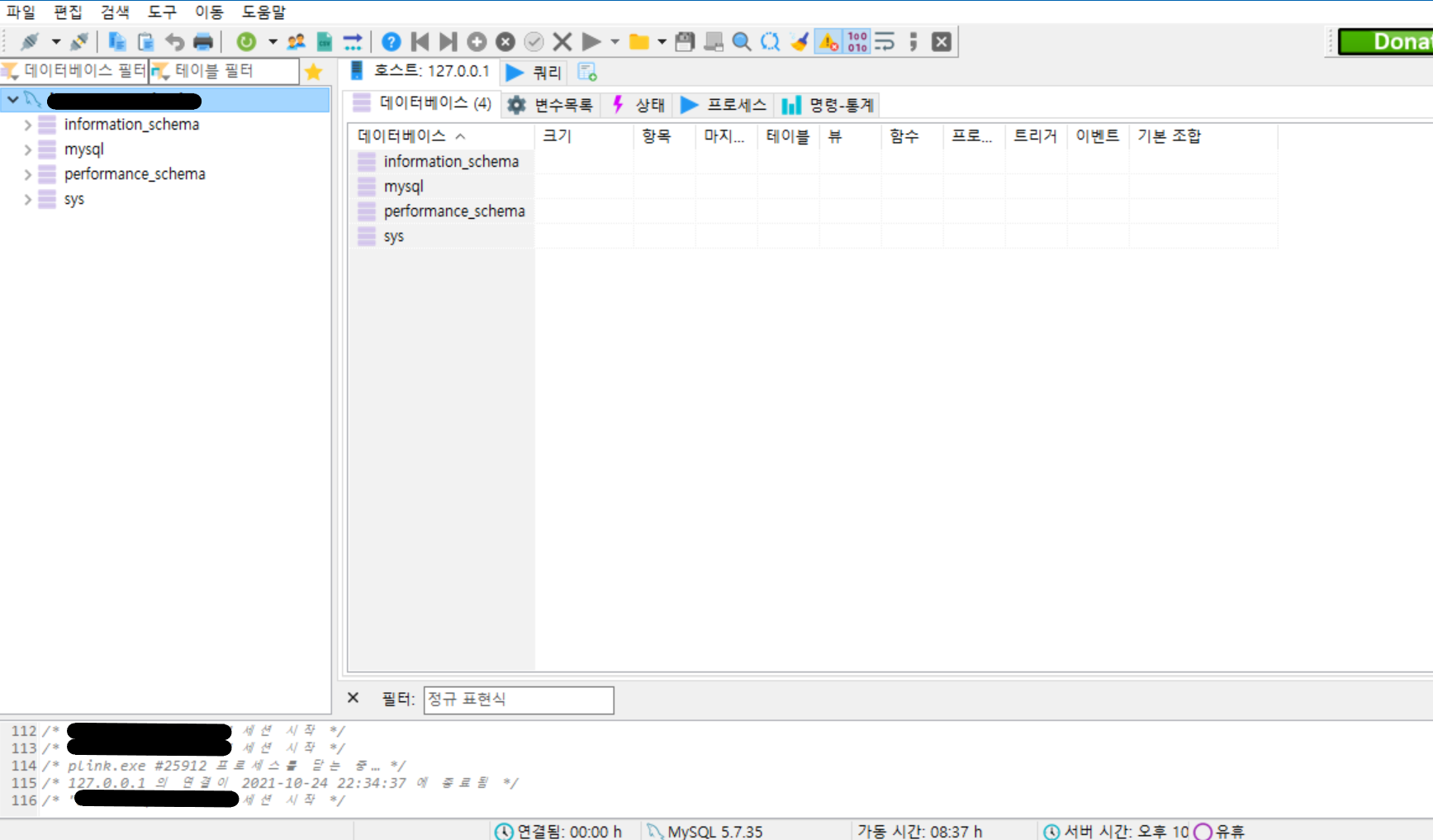
- 접속 완료시 나오는 화면으로 DB의 다양한 작업을 수행 할 수 있다.
- 사용자 생성, 권한추가, 데이터베이스 생성, 테이블 생성, 데이터 확인 등 간단한 버튼액션으로 만들 수 있고 생성 쿼리 등 사용자에게 보기 편리하게 구성되어있다.
내용 참고 : HeidiSQL란?